-
À propos de VIVE Sync
-
Premiers pas
-
Organiser et gérer des réunions
- Réserver une réunion depuis le site Web Sync
- Réserver une réunion depuis Outlook
- Réserver une salle de réunion depuis l’entrée
- Transférer des fichiers à utiliser dans vos réunions
- Télécharger des fichiers depuis votre PC avec le Gestionnaire de fichiers VIVE Sync
- Transférer des vidéos 360°
- Rejoindre une réunion VIVE Sync
- Naviguer entre les salles de réunion avec les contrôleurs VR
- Ce que vous pouvez faire dans une réunion VIVE Sync
- Organiser une réunion
- Changer votre état de présence
- Conversation privée
- Zone sûre
- Télécharger les captures d’écran et autres fichiers créés lors des réunions
-
Présenter à votre public
- Présenter du contenu dans une réunion
- Ouvrir les documents et autres fichiers
- Accéder à du contenu Web
- Ajouter, changer et supprimer les favoris
- Écrire et dessiner sur le tableau blanc
- Travailler avec des fenêtres de contenu
- Utiliser la vue Présentation
- Demander le contrôle d’une fenêtre de contenu ou du Grand écran
- Miroir de l’écran du présentateur
- Visionner et partager une vidéo 360°
- Demander le contrôle d’un modèle 3D
- Ouvrir les modèles 3D
-
Outils que vous pouvez utiliser
-
Accéder à votre PC
-
Utiliser les fonctions de suivi dans VIVE Sync
-
Utiliser VIVE Sync dans VIVE Flow
- Utiliser votre téléphone comme contrôleur dans VIVE Sync
- Naviguer dans l’espace virtuel avec le contrôleur du téléphone
- Ouvrir et fermer le Menu Options avec le contrôleur du téléphone
- Interagir avec des modèles 3D avec le contrôleur du téléphone
- Effectuer des gestes avec le contrôleur du téléphone
- Manipuler les fenêtres de contenu avec le contrôleur du téléphone
-
Utiliser VIVE Sync sur votre PC et votre appareil mobile
- Utiliser le mode visionneuse sur votre ordinateur
- Démarrer une session de Conversation privée en mode visionneuse
- Épingler les participants en mode visionneuse
- Afficher le contenu partagé par les participants
- Utiliser le mode visionneuse sur votre téléphone
- Fonctionnement de la zone sûre en mode visionneuse
- Visionner une vidéo 360° en mode visionneuse
-
Solutions et FAQ
-
Général
- Combien de personnes peuvent rejoindre une réunion VIVE Sync ?
- Quelle est la configuration requise pour utiliser VIVE Sync avec un casque PC VR ?
- Quels sont les appareils compatibles avec VIVE Sync ?
- Les personnes utilisant des casques VR différents peuvent-elles participer à la même réunion VIVE Sync ?
- Quelles sont les langues prises en charge par VIVE Sync ?
- VIVE Sync est-il compatible avec les casques Oculus VR ?
- Qu’est-ce que l’appli VIVE Avatar Creator, et où puis-je la trouver ?
- Quels types de fichiers puis-je partager pendant une réunion VIVE Sync ?
- Quelle est la taille limite pour le téléchargement de fichiers dans une salle ?
- Combien puis-je ouvrir de fichiers et de fenêtres de contenu en même temps ?
- Pourquoi ne puis-je pas me connecter au site Web VIVE Sync sur iPad or iPhone ?
- Comment puis-je envoyer des demandes de fonctionnalités, des commentaires et des suggestions à l’équipe VIVE Sync ?
- Quels ports l’administrateur réseau doit-il activer pour VIVE Sync ?
-
Vidéos
-
Modèles 3D
-
Réunions VIVE Sync
- Puis-je réserver des réunions VIVE Sync depuis Outlook ?
- J’ai été invité à une réunion VIVE Sync. Comment puis-je le rejoindre ?
- Pourquoi certaines réunions ne figurent-elles pas sur le panneau Agenda dans l’accueil de VIVE Sync ?
- Comment transférer des fichiers dans une salle de réunion ?
- Quelle est la différence entre le code de l’hôte et le code d’invité ?
- Où et pendant combien de temps les fichiers transférés sont-ils stockés dans VIVE Sync ?
- Pendant combien de temps les captures d’écran sont-elles disponibles après la fin de la réunion ? Comment puis-je les télécharger ?
-
- Contactez-nous
Accéder à un ou plusieurs PC dans VIVE Sync
Avec la fonction Bureau distant, vous pouvez accéder à un ou plusieurs PC dans les réunions VIVE Sync.
Vous devez installer l' Agent Bureau distant VIVE Sync sur les PC qui se connecteront à VIVE Sync. Pour des détails sur comment l’installer, voir Installer des outils supplémentaires pour VIVE Sync.
Voici comment utiliser Bureau distant pour connecter un PC et y accéder dans VIVE Sync :
- Sur votre ordinateur, lancez l' Agent Bureau distant VIVE Sync.
- Connectez-vous avec le même compte HTC que vous utilisez pour VIVE Sync.
-
Si vous configurez l' Agent Bureau distant VIVE Sync pour la première fois, suivez les instructions à l’écran pour définir un code secret de l’appareil et connecter votre PC à VIVE Sync.
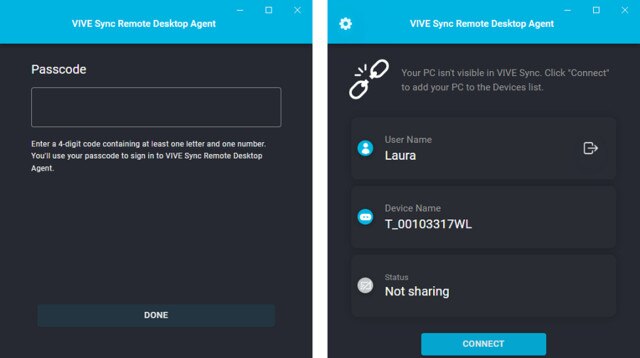 Conseil : Pour entendre l’audio de l’ordinateur dans VIVE Sync, cliquez sur
Conseil : Pour entendre l’audio de l’ordinateur dans VIVE Sync, cliquez sur en haut à gauche et sélectionnez Lecture audio depuis le bureau connecté.
en haut à gauche et sélectionnez Lecture audio depuis le bureau connecté.
- Après avoir cliquez sur Connecte dans l' Agent Bureau distant VIVE Sync, mettez votre casque.
- Lancez VIVE Sync et rejoignez une réunion.
- Ouvrez le Menu Sync, puis sélectionnez Bureau.
-
Sous Appareils, sélectionnez le PC auquel vous voulez vous connecter.

- Saisissez le code secret de votre appareil, puis sélectionnez Connecter.
-
Sélectionnez l’affichage que vous voulez visualiser.
Conseil : Si votre PC est connecté à plusieurs affichages, vous pouvez choisir celui qui sera visualisé.
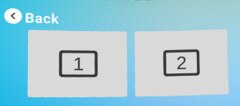
-
Naviguez sur la fenêtre Bureau comme vous le feriez sur votre PC.
Vous pouvez ouvrir le navigateur Web du PC, consulter votre messagerie, ouvrir des fichiers, etc.
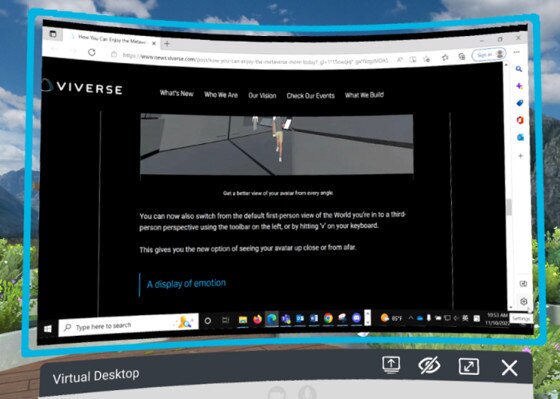
Vous pouvez également déplacer, redimensionner et partager la fenêtre Bureau. Pour savoir comment, voir Travailler avec des fenêtres de contenu.
Remarque :
- La fonction Bureau distant dans VIVE Sync n’est disponible que sur les casques tout-en-un.
- Actuellement, Bureau distant ne prend pas en charge l’audio du microphone depuis le casque. Si vous utilisez Bureau distant pour effectuer des conférences téléphoniques, vous pourrez entendre les autres personnes mais elles ne pourront pas vous entendre.
Cela a-t-il été utile ?
Oui
Non
Envoyer
Merci ! Vos commentaires aident les autres à voir les informations les plus utiles.